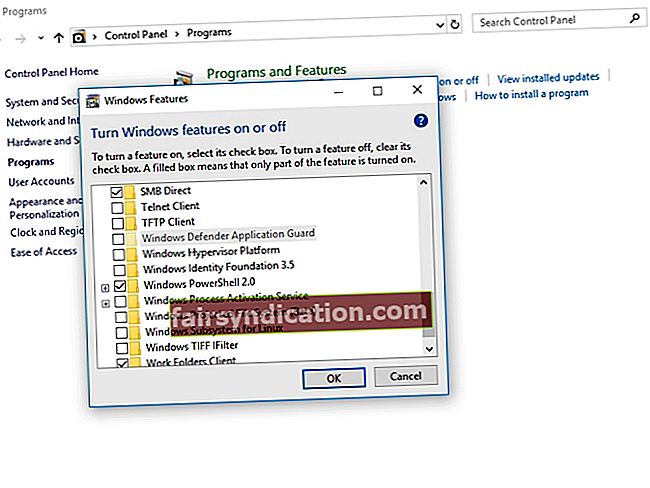నేరస్థులు సాంకేతిక పరిజ్ఞానం యొక్క కొత్త పరిణామాలను కొనసాగిస్తున్నారు, కంప్యూటర్లను హ్యాక్ చేయడానికి తెలివిగా మరియు మరింత సమర్థవంతమైన మార్గాలను కనుగొంటారు. కాబట్టి, మేము మా ఆన్లైన్ కార్యకలాపాలను చేసేటప్పుడు మా డేటా మరియు సున్నితమైన సమాచారాన్ని రక్షించే అందుబాటులో ఉన్న అన్ని సాధనాల ప్రయోజనాన్ని పొందడం మాత్రమే సరిపోతుంది.
విండోస్ 10 ఎంటర్ప్రైజ్ వినియోగదారులు ఆస్వాదించగల అదనపు భద్రతా లక్షణాలలో ఒకటి విండోస్ డిఫెండర్ అప్లికేషన్ గార్డ్. మైక్రోసాఫ్ట్ ఎడ్జ్ను వర్చువలైజ్డ్ ఇంకా వివిక్త కంటైనర్లో నడపడం దీని ప్రాథమిక పని. కాబట్టి, హానికరమైన వెబ్సైట్ ఎడ్జ్లో భద్రతా లొసుగును కనుగొన్నప్పటికీ, వినియోగదారు యొక్క PC రాజీపడదు.
ముందు, అప్లికేషన్ గార్డ్ విండోస్ 10 ఎంటర్ప్రైజ్లో మాత్రమే అందుబాటులో ఉంది. అయితే, మైక్రోసాఫ్ట్ ఏప్రిల్ 2018 అప్డేట్ను విడుదల చేసినప్పుడు, విండోస్ 10 ప్రొఫెషనల్ యూజర్లు కూడా ఈ ఫీచర్ను ఆస్వాదించగలిగారు. మరోవైపు, విండోస్ 10 హోమ్ యూజర్లు సాధనాన్ని సక్రియం చేయడానికి ముందే ప్రో వెర్షన్కు అప్గ్రేడ్ చేయాలి. అప్రమేయంగా, లక్షణం నిలిపివేయబడిందని కూడా గమనించాలి. కాబట్టి, విండోస్ డిఫెండర్ అప్లికేషన్ గార్డ్ను ఎలా ఆన్ చేయాలో మేము మీకు బోధిస్తాము. ఆ ప్రక్కన, మేము మీకు ఆస్లాజిక్స్ యాంటీ మాల్వేర్ను సిఫార్సు చేయాలనుకుంటున్నాము. ఈ సాధనం మిమ్మల్ని వైరస్ల నుండి సమర్థవంతంగా రక్షిస్తుంది. అంతేకాకుండా, ఫీచర్ యొక్క సిస్టమ్ అవసరాలు మరియు మీ ప్రాధాన్యతలకు అనుగుణంగా మీరు దాన్ని ఎలా కాన్ఫిగర్ చేయవచ్చో సహా కొన్ని ఉపయోగకరమైన సమాచారాన్ని కూడా మీతో పంచుకుంటాము. ఈ విధంగా, మీరు దానిని దాని పూర్తి సామర్థ్యానికి ఉపయోగించగలరు.
మీరు విండోస్ డిఫెండర్ అప్లికేషన్ గార్డ్ను ప్రారంభించాల్సిన అవసరం ఉంది
WDAG లేదా అప్లికేషన్ గార్డ్ అని కూడా పిలుస్తారు, మైక్రోసాఫ్ట్ ఎడ్జ్ బ్రౌజర్తో విండోస్ డిఫెండర్ అప్లికేషన్ గార్డ్ పనిచేస్తుంది. మైక్రోసాఫ్ట్ నుండి హైపర్-వి వర్చువలైజేషన్ టెక్నాలజీని విండోస్ ఉపయోగిస్తుందని గమనించడం ముఖ్యం. అందుకని, విండోస్ డిఫెండర్ అప్లికేషన్ గార్డ్ను ఎలా ఆన్ చేయాలో తెలుసుకోవడానికి ముందు, మీ PC కి ఇంటెల్ VT-X లేదా AMD-V వర్చువలైజేషన్ హార్డ్వేర్ ఉందని నిర్ధారించుకోవాలి. మైక్రోసాఫ్ట్ జాబితా చేసే ఇతర సిస్టమ్ అవసరాలు హార్డ్ డిస్క్లో కనీసం 5 జిబి ఖాళీ స్థలం, కనీసం 4 కోర్లతో 64-బిట్ సిపియు మరియు 8 జిబి ర్యామ్ ఉన్నాయి.
విండోస్ డిఫెండర్ అప్లికేషన్ గార్డ్ను ఎలా ఆన్ చేయాలి
ఈ లక్షణాన్ని ప్రారంభించడానికి, క్రింది సూచనలను అనుసరించండి:
- టాస్క్బార్లోని శోధన చిహ్నాన్ని క్లిక్ చేయండి.
- “నియంత్రణ ప్యానెల్” అని టైప్ చేయండి (కోట్స్ లేవు), ఆపై ఎంటర్ నొక్కండి.
- ప్రోగ్రామ్లను క్లిక్ చేసి, ఆపై ప్రోగ్రామ్లు మరియు ఫీచర్స్ విభాగం కింద ‘విండోస్ ఫీచర్లను ఆన్ లేదా ఆఫ్ చేయండి’ ఎంచుకోండి.
- జాబితా నుండి, విండోస్ డిఫెండర్ అప్లికేషన్ గార్డ్ ఎంచుకోండి.
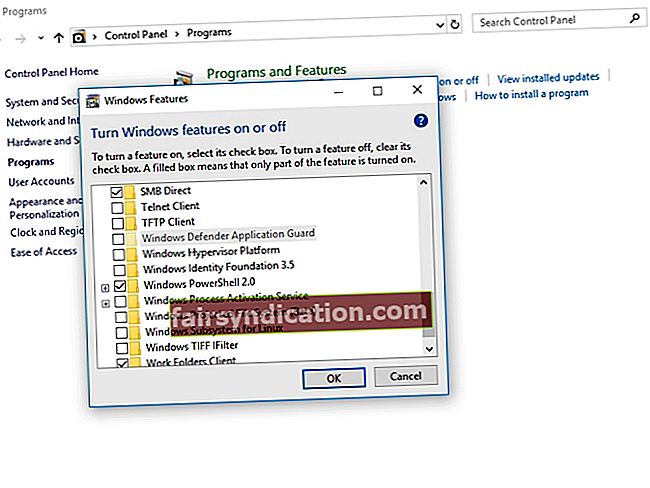
- సరే క్లిక్ చేయండి.
- మీ సిస్టమ్ విండోస్ డిఫెండర్ అప్లికేషన్ గార్డ్ను ఇన్స్టాల్ చేస్తుంది. ప్రక్రియ పూర్తయిన తర్వాత, మీరు మీ కంప్యూటర్ను పున art ప్రారంభించాలి.
మీరు జాబితా నుండి విండోస్ డిఫెండర్ అప్లికేషన్ గార్డ్ను కనుగొనలేకపోతే, మీరు విండోస్ 10 హోమ్ను ఉపయోగిస్తున్నారని లేదా మీరు ఇంకా ఏప్రిల్ 2018 నవీకరణను ఇన్స్టాల్ చేయలేదని దీని అర్థం. మరోవైపు, మీరు లక్షణాన్ని చూడటం సాధ్యమే, కాని ఇది బూడిద రంగులో ఉంటుంది. మీ కంప్యూటర్కు కనీస సిస్టమ్ అవసరాలు లేవని దీని అర్థం. బహుశా మీ PC కి AMD-V లేదా Intel VT-x హార్డ్వేర్ లేదు. మీకు 8 GB కన్నా తక్కువ ర్యామ్ కూడా ఉండవచ్చు.
అప్లికేషన్ గార్డ్లో ఎడ్జ్ను ప్రారంభిస్తోంది
మీరు అప్లికేషన్ గార్డ్ను ఇన్స్టాల్ చేసిన తర్వాత, ఎడ్జ్ ఇప్పటికీ సాధారణ బ్రౌజింగ్ మోడ్లో పనిచేస్తుంది. ఒకే తేడా ఏమిటంటే, మీరు లక్షణం ద్వారా రక్షించబడిన సురక్షిత బ్రౌజింగ్ విండోను తెరవవచ్చు. అప్లికేషన్ గార్డ్లో ఎడ్జ్ను ప్రారంభించడానికి, క్రింది సూచనలను అనుసరించండి:
- మీరు సాధారణంగా చేసే విధంగా మైక్రోసాఫ్ట్ ఎడ్జ్ను ప్రారంభించండి.
- ఎడ్జ్ పూర్తయిన తర్వాత, మెను క్లిక్ చేసి, ఆపై కొత్త అప్లికేషన్ గార్డ్ విండోను ఎంచుకోండి.
- ప్రత్యేక మైక్రోసాఫ్ట్ ఎడ్జ్ విండో తెరవబడుతుంది. మీరు విండో ఎగువ ఎడమ మూలలో నారింజ ‘అప్లికేషన్ గార్డ్’ బ్యాడ్జ్ చూడాలి. మీరు లక్షణం ద్వారా రక్షించబడిన బ్రౌజర్ను ఉపయోగిస్తున్నారని ఇది సూచిస్తుంది.
విండోస్ డిఫెండర్ అప్లికేషన్ గార్డ్ గురించి కొన్ని ముఖ్యమైన వివరాలు
క్రొత్త ఎడ్జ్ విండో నుండి, మీరు అదనపు బ్రౌజర్ విండోలను తెరవగలరు. మీరు ఇప్పటికీ అప్లికేషన్ గార్డ్ చేత రక్షించబడిన InPrivate విండోలను తెరవవచ్చు. అప్లికేషన్ గార్డ్ విండోలోని టాస్క్బార్ ఐకాన్ సాధారణ మైక్రోసాఫ్ట్ ఎడ్జ్ బ్రౌజర్ ఐకాన్కు భిన్నంగా ఉందని మీరు గమనించవచ్చు. బ్లూ ఎడ్జ్ ‘ఇ’ లోగో ఇప్పుడు దానిపై బూడిద కవచ చిహ్నాన్ని కలిగి ఉంటుంది.
మీరు మీ ఎడ్జ్ బ్రౌజర్ నుండి కొన్ని ఫైళ్ళను తెరిచినప్పుడు లేదా డౌన్లోడ్ చేసినప్పుడు, ఇది అప్లికేషన్ గార్డ్ మోడ్లో డాక్యుమెంట్ వీక్షకులను మరియు ఇతర రకాల ప్రోగ్రామ్లను ప్రారంభించవచ్చు. అప్లికేషన్ గార్డ్ మోడ్లో నడుస్తుంటే మీరు వారి టాస్క్బార్ చిహ్నాలపై బూడిద కవచ చిహ్నాన్ని చూస్తారు.
మీరు అప్లికేషన్ గార్డ్ మోడ్లో పఠన జాబితాలు లేదా ఎడ్జ్ యొక్క ఇష్టమైన లక్షణాలను ఉపయోగించలేరని గుర్తుంచుకోండి. మీరు మీ కంప్యూటర్ నుండి సైన్ అవుట్ చేసిన తర్వాత, మీ బ్రౌజర్ చరిత్ర మరియు నిర్దిష్ట సెషన్ కోసం కుకీలు తొలగించబడతాయి. కాబట్టి, మీరు అప్లికేషన్ గార్డ్ మోడ్ను ఉపయోగించినప్పుడల్లా, మీరు తిరిగి వెబ్సైట్లలోకి సైన్ ఇన్ చేయాలి.
మీరు అప్లికేషన్ గార్డ్ మోడ్ను ఉపయోగించినప్పుడు మీ డౌన్లోడ్లు పరిమితం అవుతాయని కూడా గమనించాలి. మీరు వివిక్త ఎడ్జ్ బ్రౌజర్ను నడుపుతున్నందున, ఇది మీ సాధారణ ఫైల్ సిస్టమ్ను యాక్సెస్ చేయదు. అప్లికేషన్ గార్డ్ మోడ్లో, మీరు మీ సాధారణ ఫోల్డర్ల నుండి వెబ్సైట్లకు ఫైల్లను అప్లోడ్ చేయలేరు మరియు మీరు మీ సిస్టమ్కు ఫైల్లను డౌన్లోడ్ చేయలేరు.
సాధారణంగా, అప్లికేషన్ గార్డ్ మోడ్లో ఫైల్లను డౌన్లోడ్ చేయడం మరియు తెరవడం పరిమితం చేయబడుతుంది. అంతేకాక, మీరు ముద్రణతో పాటు కాపీ చేయడం మరియు అతికించడం వంటి లక్షణాలను ఉపయోగించలేరు. మరోవైపు, పైన పేర్కొన్న కొన్ని పరిమితులను తొలగించడానికి మీరు ఎప్పుడైనా సెట్టింగ్లను సర్దుబాటు చేయవచ్చు.
విండోస్ డిఫెండర్ అప్లికేషన్ గార్డ్ను కాన్ఫిగర్ చేస్తోంది
విండోస్ డిఫెండర్ అప్లికేషన్ గార్డ్ యొక్క పరిమితులను కాన్ఫిగర్ చేయడానికి మీరు ఎల్లప్పుడూ స్థానిక గ్రూప్ పాలసీ ఎడిటర్ను ఉపయోగించవచ్చు. మీరు విండోస్ 10 ప్రొఫెషనల్ లేదా ఎంటర్ప్రైజ్ ఉపయోగిస్తుంటే, మీరు ఈ క్రింది సూచనలను అనుసరించగలరు.
- మీ టాస్క్బార్లో, శోధన చిహ్నాన్ని క్లిక్ చేయండి.
- “Gpedit.msc” అని టైప్ చేయండి (కోట్స్ లేవు), ఆపై ఎంటర్ నొక్కండి.
- ఈ మార్గాన్ని అనుసరించండి:
- కంప్యూటర్ కాన్ఫిగరేషన్ -> అడ్మినిస్ట్రేటివ్ టెంప్లేట్లు -> విండోస్ భాగాలు -> విండోస్ డిఫెండర్ అప్లికేషన్ గార్డ్
ఇక్కడ నుండి, మీరు అప్లికేషన్ గార్డ్లో కొన్ని లక్షణాలను కాన్ఫిగర్ చేయగలరు. మీరు సర్దుబాటు చేయగల కొన్ని సెట్టింగ్లు ఇక్కడ ఉన్నాయి:
- మీ బ్రౌజర్ చరిత్ర, ఇష్టమైనవి మరియు కుకీలను సేవ్ చేయడానికి అప్లికేషన్ గార్డ్ను అనుమతించడం
- సాధారణ సిస్టమ్ ఫైల్లకు ఫైల్లను డౌన్లోడ్ చేయడానికి ఎడ్జ్ను అనుమతిస్తుంది
- మీ సాధారణ సిస్టమ్ క్లిప్బోర్డ్కు ఎడ్జ్ యాక్సెస్ ఇవ్వడం
- మీ ఎడ్జ్ అప్లికేషన్ గార్డ్ ద్వారా ముద్రణను ప్రారంభిస్తుంది
ఈ సెట్టింగులను సర్దుబాటు చేసిన తర్వాత మీ కంప్యూటర్ను పున art ప్రారంభించాలని గుర్తుంచుకోండి.
మీరు ఎడ్జ్లో అప్లికేషన్ గార్డ్ను ఉపయోగించడానికి ప్రయత్నించారా?
దిగువ వ్యాఖ్యలలో మీ అనుభవాన్ని పంచుకోండి!